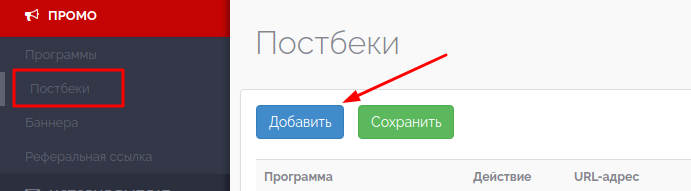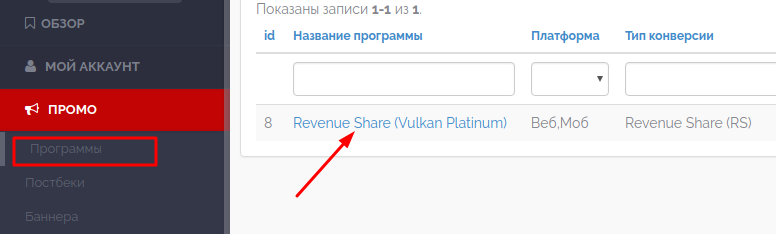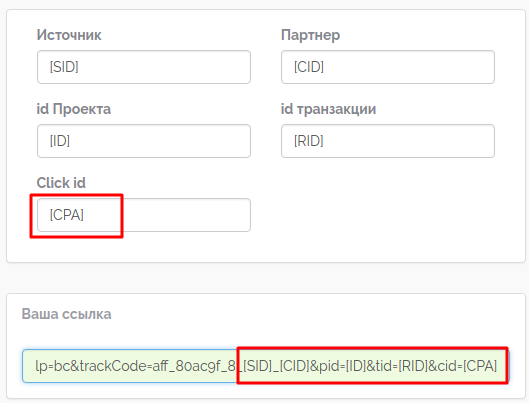Настройка postback для vlk.partners — различия между версиями
Admin (обсуждение | вклад) |
Admin (обсуждение | вклад) |
||
| Строка 24: | Строка 24: | ||
Пример готовой ссылки : '''<code>http<nowiki/>://primer.domen.com/?lp=XXX&trackCode=aff_XXXXXX_X_[SID]_[CID]&pid=[ID]&tid=[RID]&cid=[CPA]</code>''' <br/> | Пример готовой ссылки : '''<code>http<nowiki/>://primer.domen.com/?lp=XXX&trackCode=aff_XXXXXX_X_[SID]_[CID]&pid=[ID]&tid=[RID]&cid=[CPA]</code>''' <br/> | ||
'''Важно!!!''' В поле <b>"Шаблон принятия"</b> выбирать ничего не нужно. | '''Важно!!!''' В поле <b>"Шаблон принятия"</b> выбирать ничего не нужно. | ||
| − | [[Файл:Vlkpartkampaniya.png|centre|frame|рис. 6]] | + | <!--[[Файл:Vlkpartkampaniya.png|centre|frame|рис. 6]]--> |
Версия 13:04, 22 апреля 2021
Для того, чтобы настроить Postback с vlk.partners, необходимо проделать следующие шаги:
1.Выбираем меню "Промо" - "Постбеки" и жмем кнопку "Добавить"
2. Нам нужно добавить, как минимум, один постбек для нужного целевого действия, которое будет оплачиваться, для получения уведомления о подтвержденной конверсии.
Можно добавить постбеки на разные действия и задать нужный статус для передачи в нашу статистику. На примере рассмотрим добавление постбека для уведомления о регистрации со статусом "в работе" и депозита со статусом "ОК".
Добавляем первый постбек для регистрации такого вида:
https://kdtrk.net/ru/postback/?data={url.cid}&status=hold&cost={payout.sum}
Также выбираем нужный оффер и нужное действие (в нашем случае "регистрация")
Для депозита добавляем постбек такого вида:
https://kdtrk.net/ru/postback/?data={url.cid}&status=approved&cost={payout.sum}
В итоге будут добавлены 2 постбека.
3. Выбираем оффер из списка программ в меню "Промо" - "Программы" и кликаем по названию оффера.
4. Выбираем лендинг и обязательно в поле "Click id" указываем метку [CPA].
5. Копируем рекламируемую ссылку с метками и вставляем в поле "URL кампании" в системе Kadam в меню создания кампании.
Пример готовой ссылки : http://primer.domen.com/?lp=XXX&trackCode=aff_XXXXXX_X_[SID]_[CID]&pid=[ID]&tid=[RID]&cid=[CPA]
Важно!!! В поле "Шаблон принятия" выбирать ничего не нужно.